聯成電腦密技分享文章
這是我第一次寫部落格文章,不知道該寫些什麼好呢?
左思右想。。
嗯~~把我在聯成學到的技巧與心得跟大家分享好了。。
未參加聯成電腦的電腦課程之前,
我常常到圖書館借很多書來學習相片編修的技巧,
但是可能本人不夠用功, 又沒天份,
作品總是沒辦法達到自己想要的感覺,
有問題也不知道該找誰問,現在我不但熟悉了這套軟體,
還可以與老師討論自己碰到的瓶頸,
讓我的技巧更上一層樓,而且老師除了準備教材充足外,
不按書教課更讓我印象深刻,
因為她所教的都是將來我們在工作上會常用到及該注意的事,
還貼心的準備課堂錄影,讓我們這些白天還有工作,
下了班還得照顧家庭的人來說
等到我們有時間複習都是半夜不然就是隔一,兩天了,
這時我都會先自己回想一下,步驟忘了,
就開錄影檔複習,就這樣也讓我拿到了,
我第一張証照,ACA國際認証.
這樣的做法讓我們省去很多摸索的時間,我很慶幸,
到了聯成,可以讓我的興趣更上一層樓......
今天想跟大家分享的是在圖檔上下點小功夫,
讓相片中的雙腿看起來更修長的小技巧。
首先
選擇動作為[檢視]選單->在[靠齊]上打勾如圖一。
在大腿的部分新增一條參考線以便等會可以對齊如圖二。
圖二:
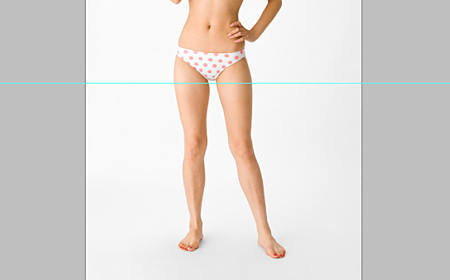
選擇[矩形選取畫面工具]如圖三,將選項欄設定為
[羽化:0px],然後從參考線往下選擇到腳底為止如圖四。
圖三:

圖四:
Memo:
因為有在靠齊上面打勾,所以從參考線附近開始選擇的話,
就會自動靠齊參考線了。

按住( ctrl )+( j )按鍵複製選取範圍,建立圖層,
可以取名為腳以清楚辨視圖層

其次選擇移動工具,
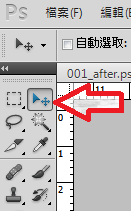
在選項欄中的[顯示變形控制項]打勾。

在[腳]的圖層往下移動到想要加長的位置為止


然後一邊按著(ctrl )鍵一邊點選[腳]的圖層

然後載入選取範圍
Memo這時圖層如果從畫面中溢出,請把版面尺寸加大。

用移動工具把[腳}圖層的上緣放大到參考線上為止,並確定變形

然後用(ctrl )+(D)按鍵來取消選取範圍。
當[腳]的圖層下緣與背景的邊界太過明顯時,
請使用較模糊的橡皮擦工具來修飾,完成修改。
Memo:因為有在靠齊上打勾,
所以把圖層放大到參考線附近,就會自動靠齊參考線。
這時若使用選擇動作為
[編輯]選單->[變形]->[縮放]來變形,
就不會靠齊參考線。
確定變形可以點擊選項欄中的勾勾按鈕,
或是在變形控制項中雙擊滑鼠,或是按(enter)鍵,
(return)鍵來進行。
 完成圖
完成圖
文章標籤
全站熱搜



 留言列表
留言列表


